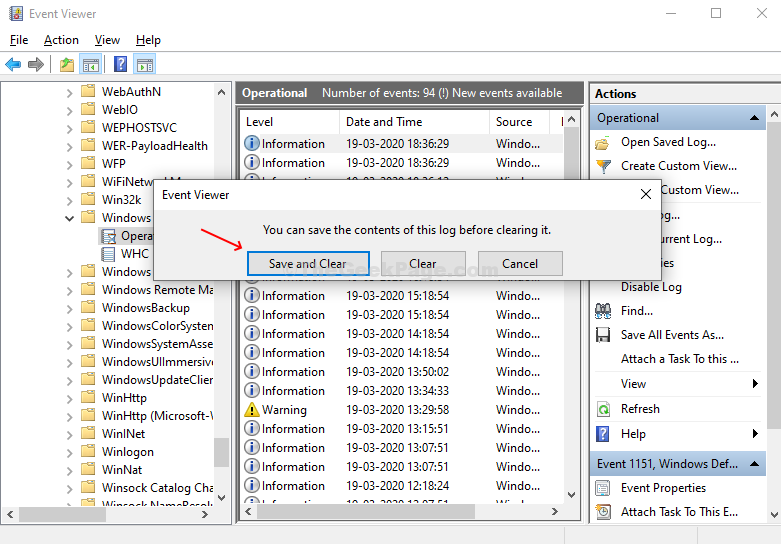Windows Defender je protivirusna zaščita za Windows 10, ki je vgrajena v operacijski sistem. Ponuja sprotno zaščito računalnika z operacijskim sistemom Windows 10, tako da je varen pred virusi, zlonamerno programsko opremo ali vohunska programska oprema, ki lahko napade kateri koli pogosto uporabljani program, kot so e-pošta, splet, oblak ali kateri koli drug aplikacij.
Vsakič, ko Windows Defender v računalniku zažene skeniranje, samodejno shrani zgodovino zaščite. Če želite počistiti zgodovino zaščite, lahko uporabite spodnjo metodo.
Kako počistiti zgodovino zaščite v programu Windows Defender v sistemu Windows 10 z uporabo pregledovalnika dogodkov
1. metoda
1. Pritisnite Tipka Windows + X skupaj s tipkovnice in kliknite File Explorer, da odprete File Explorer.

2. Pojdi notri C: mapa, običajno tam, kjer je nameščen operacijski sistem Windows.
3. Kliknite na Pogled in se prepričajte v to skriti predmeti je preverjeno.
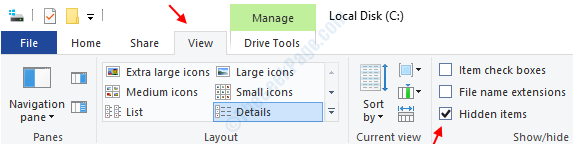
4. Zdaj pojdite na pot spodaj.
Juts prilepi pot v naslovno vrstico raziskovalca datotek.
C: \ ProgramData \ Microsoft \ Windows Defender \ Scans \ History \ Service
5. Zdaj, Izbriši vse datoteke v njem.
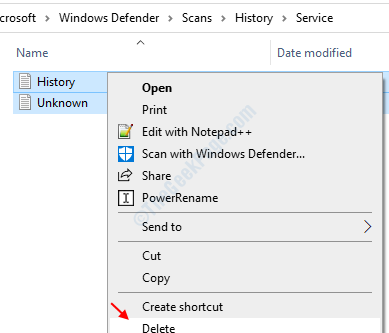
To je to in vaš problem bo rešen.
2. metoda
Korak 1: Kliknite na Začni v iskalnem polju Pregledovalnik dogodkovin zadeti Enter, da odprete okno pregledovalnika dogodkov.
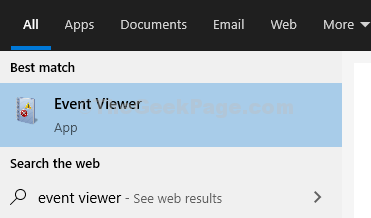
2. korak: Pod Pregledovalnik dogodkov (lokalni) na levi strani podokna razširite Dnevniki aplikacij in storitev možnost. Pod tem razširite Microsoft in kliknite Windows. Odprl bo seznam vseh datotek na desni strani podokna.
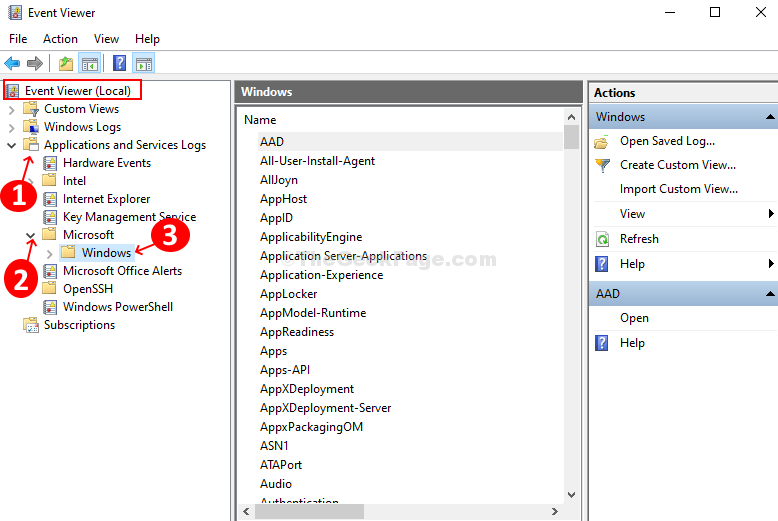 3. korak: Pomaknite se navzdol in poiščite Windows Defender na seznamu datotek z desno miškino tipko kliknite in kliknite na Odprto.
3. korak: Pomaknite se navzdol in poiščite Windows Defender na seznamu datotek z desno miškino tipko kliknite in kliknite na Odprto.
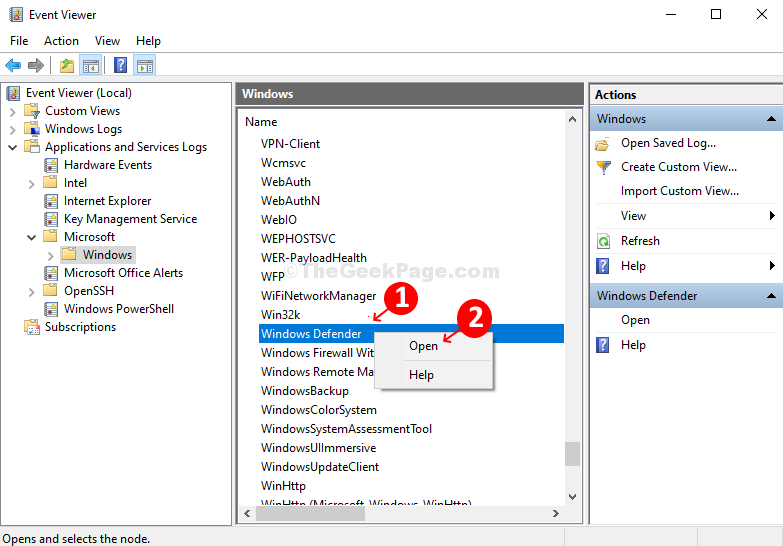
4. korak: Med dvema možnostma z desno miškino tipko kliknite Operativniin kliknite Odprto.
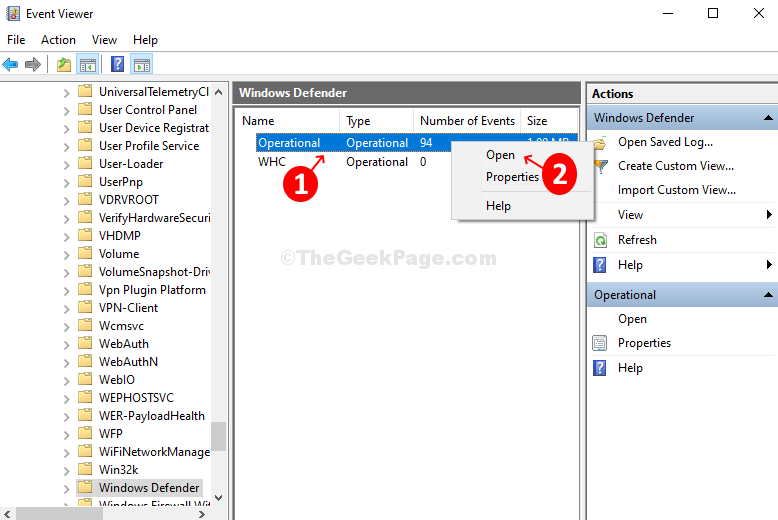
5. korak: Odprl bo vse pretekle dnevnike. Nato pojdite na Windows Defender mapo na levem podoknu, z desno miškino tipko kliknite Operativni. Kliknite na Počisti dnevnik v meniju.
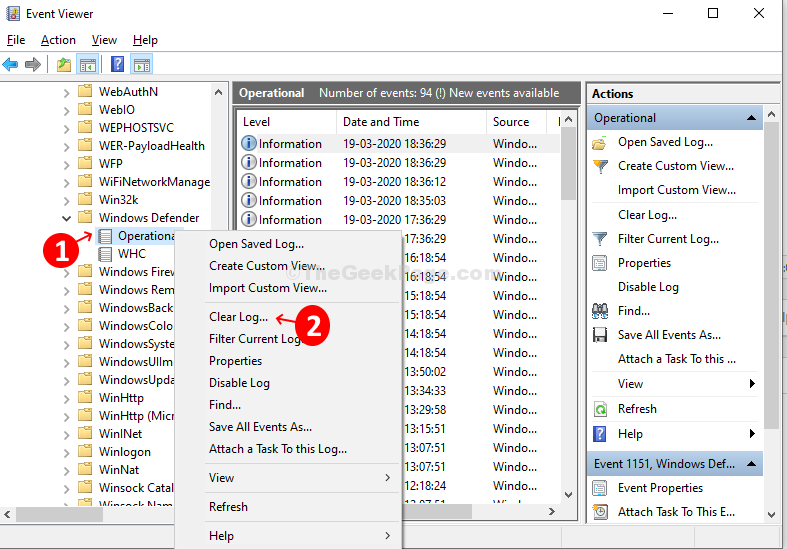
6. korak: Odprl se bo poziv s tremi možnostmi. Izberite Jasno ali Shrani in počisti glede na vaše zahteve in končali ste z brisanjem zgodovine zaščite v programu Windows Defender.